V dnešní době se doporučuje využívat dvoufázové přihlašování k online účtům, protože samotné heslo nemusí stačit. Jedná se o prvek navíc, který přitom přihlášení příliš nekomplikuje. Ne každá služba jej podporuje, k těm zavedeným s podporou dvoufázového přihlašování patří mj. Google, Microsoft, Facebook, od nedávna Seznam apod. Při přihlašování zadáváte kód, který vygeneruje spárovaná mobilní aplikace. Některé služby umožňují poslání kódu formou SMS, jiné přidávají možnost přihlášení jen potvrdit v oznámení na mobilu. Obecně vzato jsme rádi, když služba podporuje alespoň obyčejné dvoufázové přihlášení, kde kód generuje aplikace. K takovým teď patří také účet Firefox.
Dvoufázové přihlášení k účtu Firefox je zpřístupňováno postupně. Pokud tedy funkci ve svém účtu ještě nevidíte, pár dní vyčkejte.
Jak nastavit dvoufázové přihlášení k účtu Firefox
Tento účet má jedinou úlohu, a sice díky němu můžete synchronizovat uživatelský obsah Firefoxu. Jde o hesla, záložky, historii prohlížení, doplňky, nastavení prohlížeče apod. Podpora dvoufázového přihlášení je vítaná.
Pokud ji chcete nastavit, nejdříve do svého smartphonu stáhněte kompatibilní aplikaci pro generování ověřovacích kódů, jestliže žádnou ještě nepoužíváte. Obrátit se můžete třeba na Google Authenticator, který je k dispozici jak pro Android, tak pro iOS.
Dále přejděte na stránku určenou pro správu online účtu: accounts.firefox.com/settings. Dostanete se na ní také tehdy, když ve Firefoxu klepněte na Možnosti v hlavní nabídce a dále v sekci Účet Firefox na odkaz Spravovat účet. Na stránce vyberte Dvoufázové ověření – Zapnout. Stránka zobrazí unikátní kód QR, který naskenujte v mobilním generátoru.
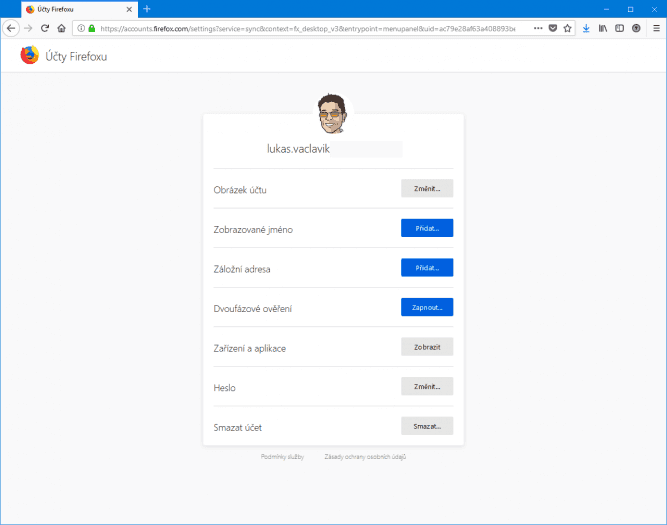
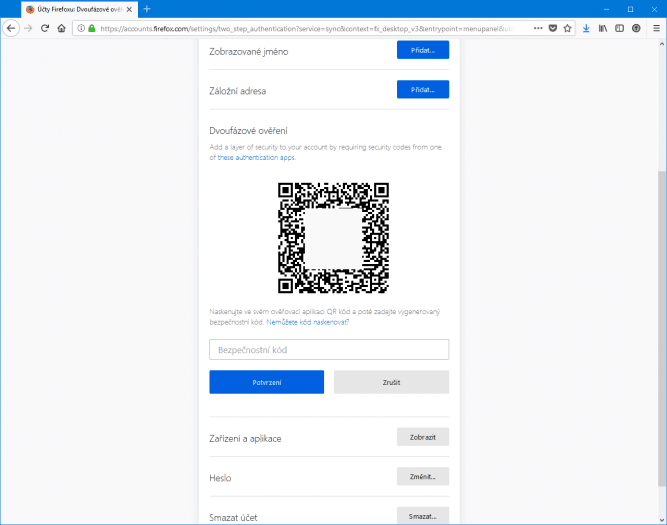
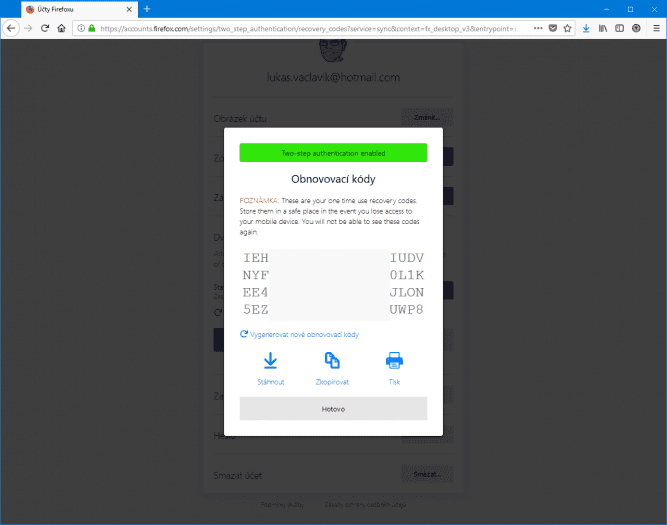
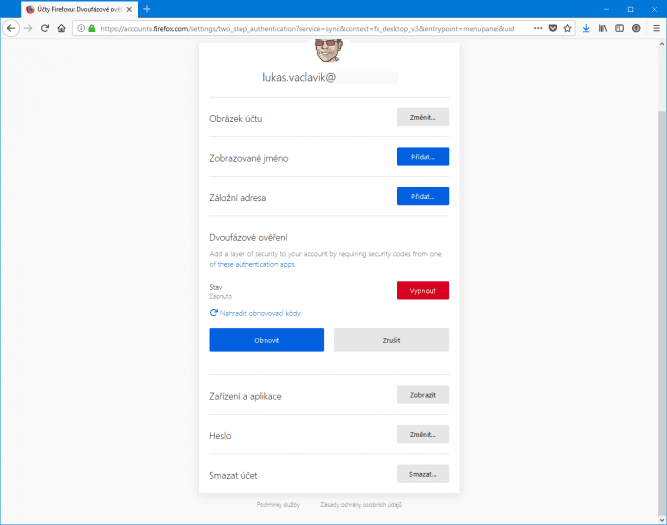
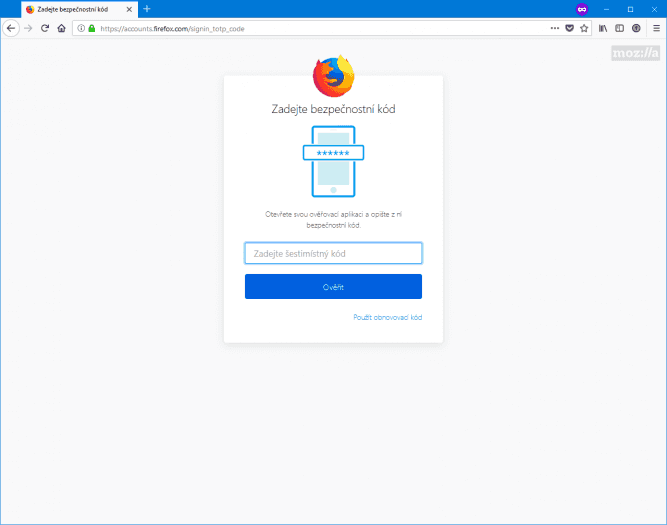
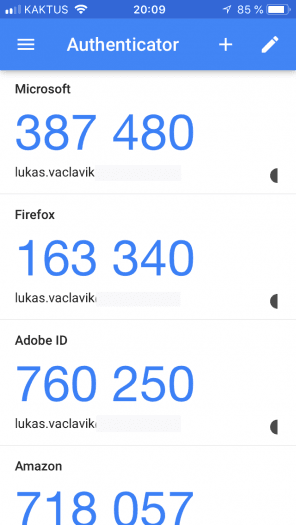
Po přidání účtu začne aplikace generovat číselné kódy s omezenou časovou platností. Kód hned zadejte na stránce pro správ účtu Firefox do připraveného pole Bezpečnostní kód. Operaci schvalte klepnutím na Potvrzení. Správce vám sdělí, že dvoufázové přihlášení bylo aktivováno a rovnou vám nabídne několik záložních kódů. Ty si např. vytiskněte na uschovejte na bezpečném místě.
Záložní kódy a přístup k účtu
Ujistěte se, že vám kódy nikdo nezcizí. Zároveň ale mějte na paměti, že kdybyste např. přišli o mobil, tedy i o generátor, tyto kódy můžete použít při přihlášení k účtu Firefox. Pakliže generátor ztratíte, při nejbližší příležitosti se vraťte do správy účtu a propojte svůj účet s novou aplikací, protože počet záložních kódů není neomezený.
Pakliže ztratíte přístup ke generátoru a nebudete mít k dispozici žádné záložní kódy, můžete trvale přijít o přístup ke svému účtu Firefox.
Za poskytnutí obrázků děkuji kolegovi Lukáši Václavíkovi.











































